- 윈도우 미디어 플레이어 찾을 수 없습니다 파일이다 에러 메시지 그 일부 윈도우 10 사용자가 만남을보고했습니다. 이 에러 메시지 특히 시도하는 동안 팝업 타다 ㅏ CD,하지만 사용자 미디어 파일을 재생 해보십시오.
- 가장 먼저 시도해야 할 일은 파일 형식 확인을 수행 한 다음 음악 위치를 확인하는 것입니다. 방법을 모르는 경우 아래 가이드를 따를 수 있으므로 괜찮습니다.
- 예전 Windows Media Player는 꽤 좋은 상태지만 다른 오류가 표시되면 다시 생각하지 말고 Windows Media Player 섹션 해결책을 찾을 수 있습니다.
- 컴퓨터에 설치된 소프트웨어에 문제가있는 경우 다음을 시도하여 시작할 수 있습니다. PC 소프트웨어 문제 해결 허브.

이 소프트웨어는 일반적인 컴퓨터 오류를 복구하고 파일 손실, 맬웨어, 하드웨어 오류로부터 사용자를 보호하고 최대 성능을 위해 PC를 최적화합니다. 3 가지 간단한 단계로 PC 문제를 해결하고 바이러스를 제거하십시오.
- Restoro PC 수리 도구 다운로드 특허 기술 (특허 가능 여기).
- 딸깍 하는 소리 스캔 시작 PC 문제를 일으킬 수있는 Windows 문제를 찾습니다.
- 딸깍 하는 소리 모두 고쳐주세요 컴퓨터의 보안 및 성능에 영향을 미치는 문제 해결
- Restoro는 0 이번 달 독자.
윈도우 미디어 플레이어 파일을 찾을 수 없습니다 이다 에러 메시지 그 일부 윈도우 10 사용자가 만남을보고했습니다.
분명히이 오류 메시지는 사용자가 CD를 구울 때 발생할 수 있지만 특히 CD를 구울 때 나타납니다. 미디어 파일 재생.
CD-ROM에 CD를 삽입 한 후 Windows Media Player에서 사용자가 프로세스를 진행할 수 없습니다.
한 사용자가 오류를 설명하는 방법은 다음과 같습니다. Microsoft Answers 포럼.
내 드라이브에 CD를 삽입하면 다음 메시지가 표시됩니다. Windows Media Player에서 파일을 찾을 수 없습니다. 라이브러리에있는 항목을 재생, 굽기 또는 동기화하려는 경우 항목이 이동, 이름 변경 또는 삭제 된 파일을 가리킬 수 있습니다.
이 문제를 해결하려면 아래에 제공된 단계를 따라야합니다.
음악을 구울 때 Windows Media Player가 파일을 찾을 수없는 이유는 무엇입니까?
1. 파일 형식 검사 수행
- 제어판을 열고> 선택 큰 아이콘으로보기.
- 딸깍 하는 소리 관리 도구.부드러운 PC
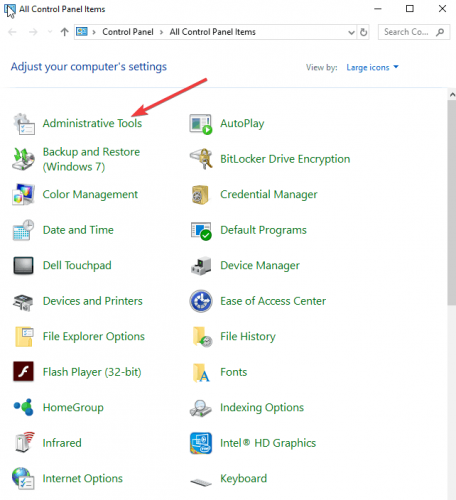
- 열다 서비스.
- 찾기 Windows Media Player 네트워크 공유 서비스, 마우스 오른쪽 버튼으로 클릭하고 중지.
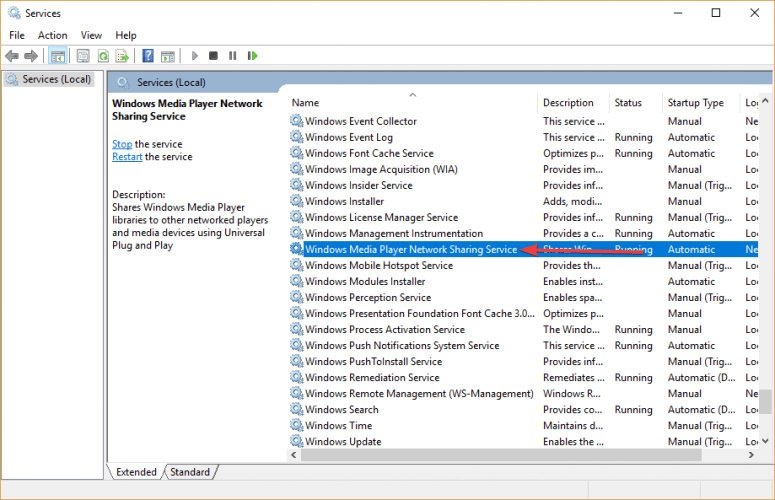
- 다음 위치를 엽니 다. C: 사용자 이름 AppDataLocalMicrosoftMedia Player를 사용합니다.
- 다음 파일을 찾으십시오. CurrentDatabase _ ***. wmdb 과 LocalMLS _ *. wmdb 삭제하십시오.
- 돌아 가기 서비스 창> 오른쪽 클릭 Windows Media Player 네트워크 공유 서비스 그리고 선택 스타트.
- Windows Media Player를 열고 변경 사항이 있는지 확인하십시오.
음악 파일을 굽고 마침내 WMP를 버리는 최고의 무료 소프트웨어를 찾고 계십니까? 여기에 최고의 옵션이 있습니다.
2. 음악 위치 확인
- 눌러 구성 왼쪽 상단에있는 버튼을 클릭하고 옵션.

- 열기 립 음악 탭> 아래 이 위치로 음악 추출 섹션에서는 리핑 된 음악이 저장된 위치를 찾을 수 있습니다.
- 음악을 추출 할 유효한 위치가 없으면 변화, 유효한 위치를 선택하십시오.
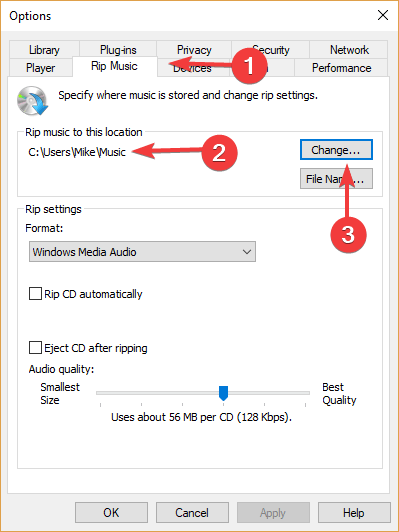
그래도 작동하지 않으면 폴더를 수동으로 포함해야합니다. 이렇게하려면 다음 단계를 따르십시오.
- 열다 이 PC.
- 왼쪽 창에서 마우스 오른쪽 버튼을 클릭합니다. 음악 > 선택 예의.
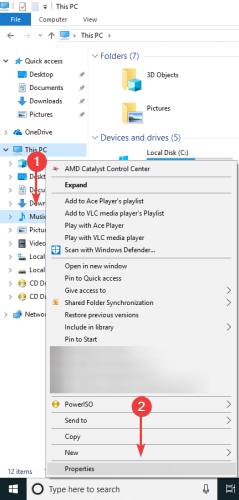
- 열기 위치 탭> 클릭 움직임.
- 음악을 저장할 폴더를 선택한 다음 변경 사항을 적용하십시오.
- Windows Media Player를 열고 이제 CD를 추출 할 수 있는지 확인합니다.
Windows Media Player 오류 수정에 대한 빠른 가이드가 도움이 되었기를 바랍니다. 이 기사가 마음에 들면 아래 댓글 섹션에 댓글을 남겨주세요.
- Windows Media Player가 제대로 작동하지 않는 이유는 무엇입니까?
- 손상된 파일은 어떻게 수정합니까?
 여전히 문제가 있습니까?이 도구로 문제를 해결하세요.
여전히 문제가 있습니까?이 도구로 문제를 해결하세요.
- 이 PC 수리 도구 다운로드 TrustPilot.com에서 우수 등급 (이 페이지에서 다운로드가 시작됩니다).
- 딸깍 하는 소리 스캔 시작 PC 문제를 일으킬 수있는 Windows 문제를 찾습니다.
- 딸깍 하는 소리 모두 고쳐주세요 특허 기술 문제를 해결하는 방법 (독자 전용 할인).
Restoro는 0 이번 달 독자.
자주 묻는 질문
새 복사본을 제거하고 다시 설치하는 것이 좋습니다. 윈도우 미디어 플레이어.
프로세스를 닫으십시오. 작업 관리자 프로그램을 다시 엽니 다.
파일이 손상되었다고 믿을만한 이유가있는 경우 SFC 검사를 실행해야합니다. 방법을 모르시면 시스템 파일 검사기 가이드.


